Как Управлять Несколькими Проектами Одновременно в GanttPRO
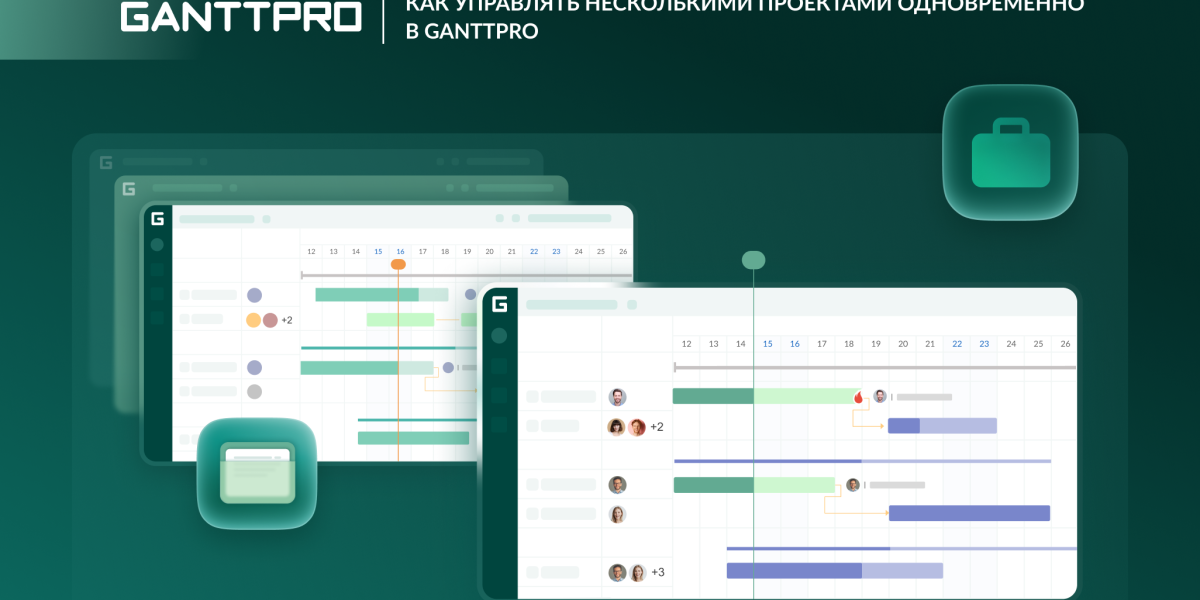
Когда количество проектов растет и крайние сроки тревожат все чаще, важно выбирать качественный онлайн инструмент для управления. С его помощью менеджеры могут превращать хаос в порядок.
Если вы тоже ищете надежное решение для работы с несколькими проектами одновременно, попробуйте GanttPRO. Так поступают команды во всем мире, доверяя гибкости и эффективности этой программы.
В этой статье мы расскажем, как онлайн диаграмма Ганта в GanttPRO помогает успешно управлять множеством проектов параллельно.
Содержание:
GanttPRO дает возможность объединять множество инициатив в едином управляемом пространстве. Это значит, что вы можете контролировать все проекты, задачи, сроки, ресурсы и прогресс, не переключаясь между десятками вкладок.
А визуализация портфеля проектов улучшает способность принимать решения и оперативно выявлять риски. Такой подход повышает эффективность команды и делает работу над проектами предсказуемой.
Важно: управление портфелем проектов доступно на планах «Business» и «Enterprise». Также вы можете оценить преимущества одновременного управления несколькими проектами во время бесплатного пробного периода.
Ознакомьтесь с доступными планами GanttPRO здесь.
Возможность управления несколькими проектами одновременно обычно привлекает большие команды и опытных менеджеров. Однако если вы только делаете первые шаги в организации множества задач и хотите узнать больше о GanttPRO, рекомендуем прочитать следующие статьи:
- Как настроить ваш проект в GanttPRO: пошаговое руководство.
- Как использовать GanttPRO по максимуму: 15 возможностей, о которых вы могли не знать.
- 10 возможностей GanttPRO, которые менеджеры проектов и команды любят больше всего.
- 6 вариантов использования GanttPRO, которые нравятся пользователям.
- Что можно делать в GanttPRO во время бесплатного пробного периода.
- Как организовать командную работу в GanttPRO.
- Как использовать GanttPRO для управления ресурсами.
- Как взаимодействовать с третьими сторонами в GanttPRO.
Давайте рассмотрим нюансы управления несколькими проектами одновременно в GanttPRO.
Управление несколькими проектами по отдельности
Не все современные программы для управления проектами позволяют профессионально работать с множеством проектов и задач одновременно. В GanttPRO вы можете это делать без каких-либо затруднений.
Мощная диаграмма Ганта в программе — это надежный визуальный инструмент для планирования и управления проектами, который отображает задачи, зависимости, вехи, сроки и критические пути.
Создание проектов с нуля в GanttPRO занимает секунды. Этот простой и быстрый процесс не требует специальных навыков.
Для начала зарегистрируйтесь, используя свой адрес электронной почты или профиль Microsoft, Google, Facebook или LinkedIn. Если вы уже пользователь GanttPRO, то просто войдите в свой аккаунт.
Далее выполните следующие действия:
- Нажмите кнопку «Создать новый проект». Она находится в левом верхнем углу страницы. Там вы увидите два варианта: «Создать новый проект» и «Создать портфель проектов».
- Выберите первый вариант (ко второму мы вернемся чуть позже) и заполните необходимые данные в открывшемся окне настроек.
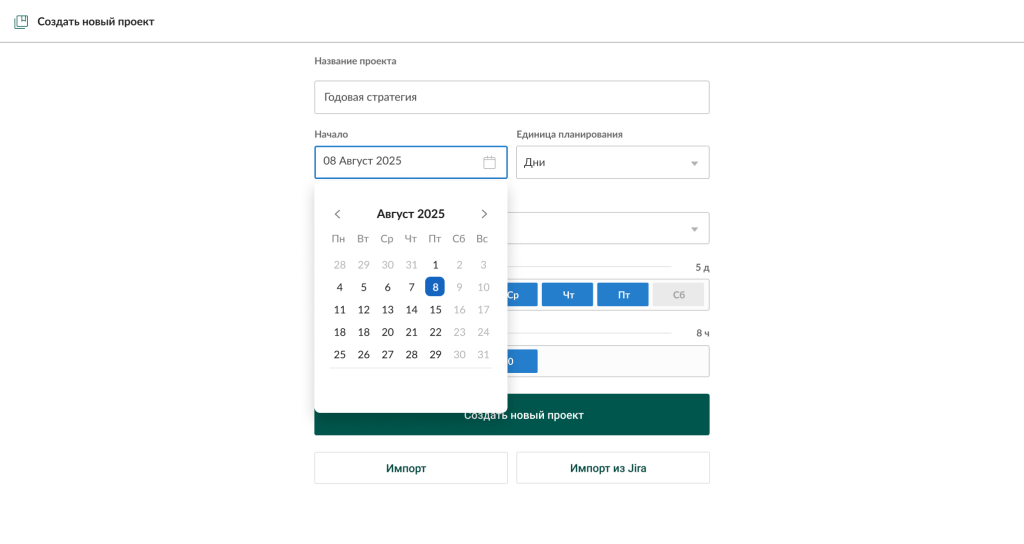
Помимо создания проекта с нуля в GanttPRO вы можете использовать готовые шаблоны диаграммы Ганта. Они охватывают множество отраслей и профессиональных сфер.
Также возможно импортировать готовый или частично готовый проект из внешнего источника, такого как Excel, Jira Cloud или MS Project.
Кроме того, в GanttPRO доступна возможность сохранения проекта и использование его в дальнейшем в качестве собственного шаблона.
Это видео поможет вам узнать больше деталей.
После создания проекта вы можете продолжить работать над ним и использовать все возможности GanttPRO.
Начните с доступных настроек, чтобы оптимизировать рабочие процессы вашей команды для повышения эффективности.
GanttPRO позволяет создавать неограниченное количество задач в проекте, а также делить их на более мелкие части. Иерархическая структура работ помогает систематизировать все активности и наводить порядок. Вы можете устанавливать зависимости задач, добавлять сроки, назначать задачи ресурсам и выполнять множество других действий.
Программа обеспечивает контроль всех активов вашего проекта. С ней вы всегда остаетесь в курсе того, кто над чем работает, когда ресурсы доступны и как это влияет на сроки.
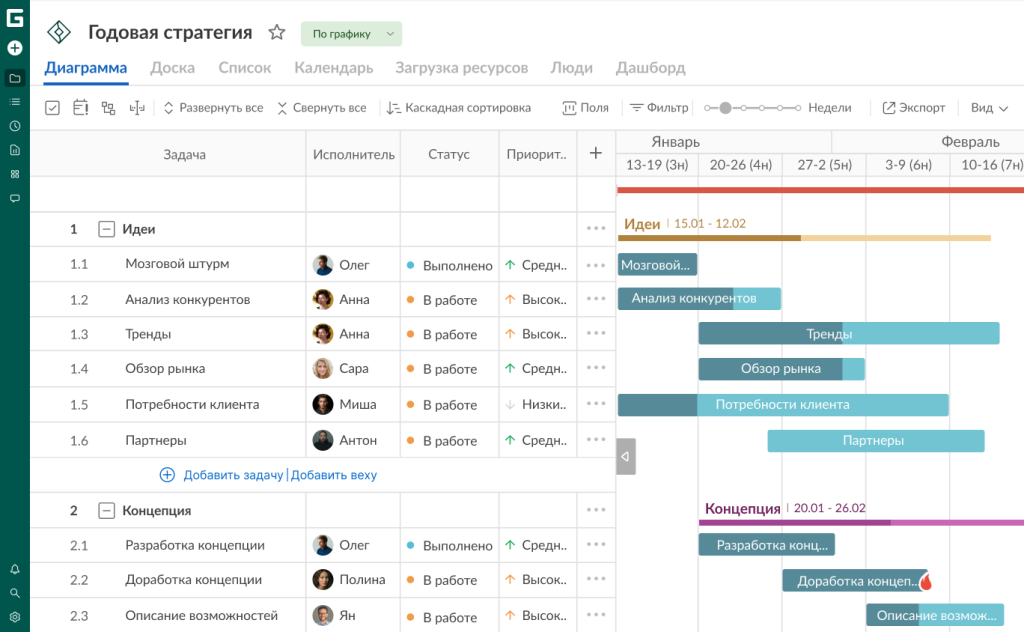
Пользователям программы доступен набор расширенных возможностей для совместной работы в команде. Они объединяют участников проекта и всех заинтересованных лиц, что положительно влияет на результаты работы.
Вот как оценивает возможности программы Максим Фреер, один из пользователей GanttPRO:
Превосходная визуализация диаграммы Ганта — это главный козырь GanttPRO. Интерфейс интуитивно понятен, гибок и информативен. Здесь легко перетаскивать задачи, создавать зависимости, видеть критический путь. Визуализация прогресса очень наглядна. Большая библиотека готовых шаблонов для разных отраслей ускоряет начало работы. GanttPRO работает быстро и стабильно, даже с большими проектами.
Конечно, это лишь краткий обзор широкого функционала GanttPRO. Но самое важное, что его возможностями можно пользоваться в нескольких проектах одновременно.
Вы можете визуализировать все свои инициативы в одном пространстве и управлять ими по отдельности.
Это легко сделать, открыв вкладку «Все проекты». Она расположена в левом верхнем углу страницы.
Вкладка предоставляет полный обзор всех проектов, над которыми вы работаете, отображая в режиме реального времени такие данные, как название, статус, прогресс и другие.
Достаточно одного клика, чтобы перейти к любому проекту и продолжить работу.
В любое время вы можете быстро открыть другой проект и работать над ним.
Все изменения отображаются для команды в режиме реального времени. Поэтому никто не пропустит важные обновления. Это означает, что вы можете работать над несколькими проектами параллельно.
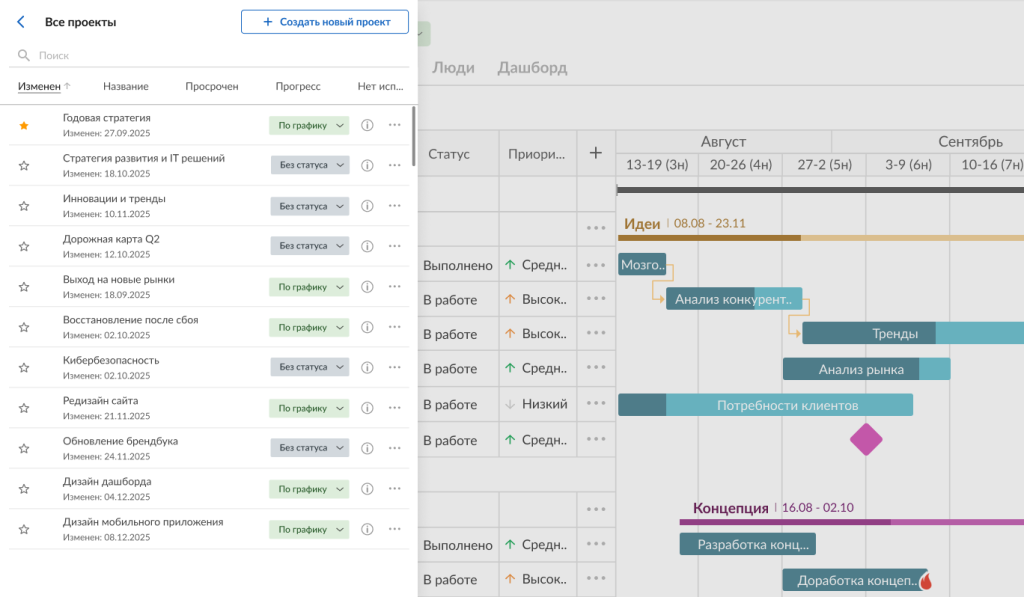
Например, вы открываете проект «Годовая стратегия», чтобы добавить новую подзадачу «Маркетинговое исследование» к задаче «Идеи». Вы устанавливаете сроки выполнения этой подзадачи, назначаете исполнителей и оставляете комментарии.
Затем можно легко открыть другой проект во вкладке «Все проекты».
Это может быть «Инновации и тренды», где вы хотите выделить важные вехи проекта, назначить ресурсы и исключить двух сотрудников, уволенных на прошлой неделе.
После этого вы можете перейти к следующей инициативе. И так далее.
С помощью кнопки с тремя точками справа от любого проекта вы можете архивировать, закреплять или удалять его.
И это еще не все, ведь GanttPRO предлагает другой, более профессиональный способ управления несколькими проектами одновременно.
Управление несколькими проектами в портфелях в одном месте
GanttPRO также позволяет создавать портфели проектов.
С этой возможностью вы получаете высокоуровневый обзор любого количества проектов в едином месте.
Программа позволяет отслеживать выполнение задач и их прогресс в проектах одновременно. Благодаря этому ваша команда быстрее достигает поставленных целей и экономит время для управления другими инициативами.
Особенно ценно то, что здесь вы можете контролировать не только задачи и исполнителей, но и бюджет проекта, а также все задействованные ресурсы.
Вот слова Сергея Канышева, пользователя программы:
GanttPRO дает набор возможностей, который позволяет управлять не только одним проектом, но и портфелями проектов, что выгодно выделяет его среди аналогов. По набору возможностей считаю этот сервис уникальным, превосходящим все аналоги.
Создание портфеля в GanttPRO занимает всего несколько секунд.
Однако перед этим важно убедиться, что в вашем аккаунте уже есть проекты. В противном случае создать портфель будет невозможно.
Есть два способа создания:
- Нажать кнопку «Создать новый проект» в левом верхнем углу страницы и выбрать опцию «Создать портфель проектов».
- Открыть раздел «Портфели» на левой боковой панели и нажать «Создать».
В обоих случаях вы увидите окно, в котором можно назвать портфель и выбрать проекты, которые вы хотите в него включить.
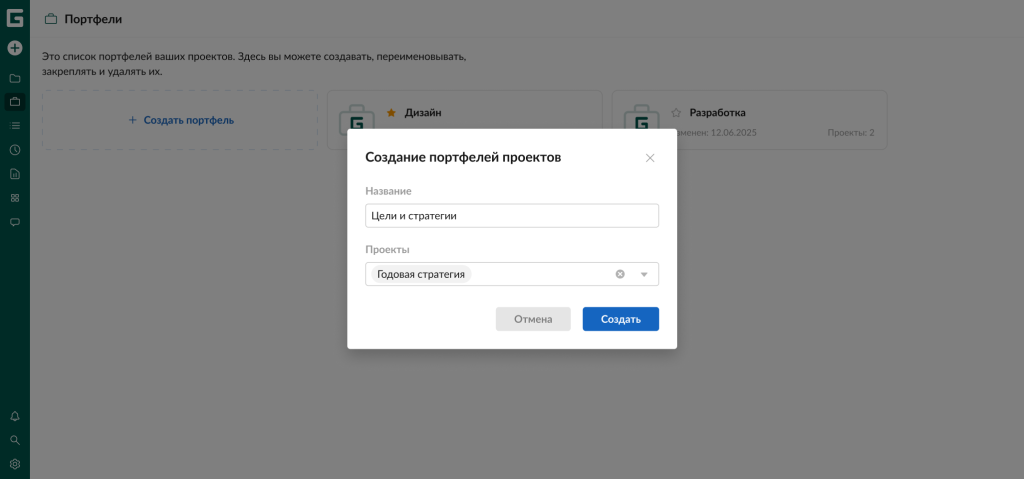
В GanttPRO вы можете создавать столько портфелей, сколько вам нужно. Программа визуализирует их в едином месте.
Вот как это может выглядеть.
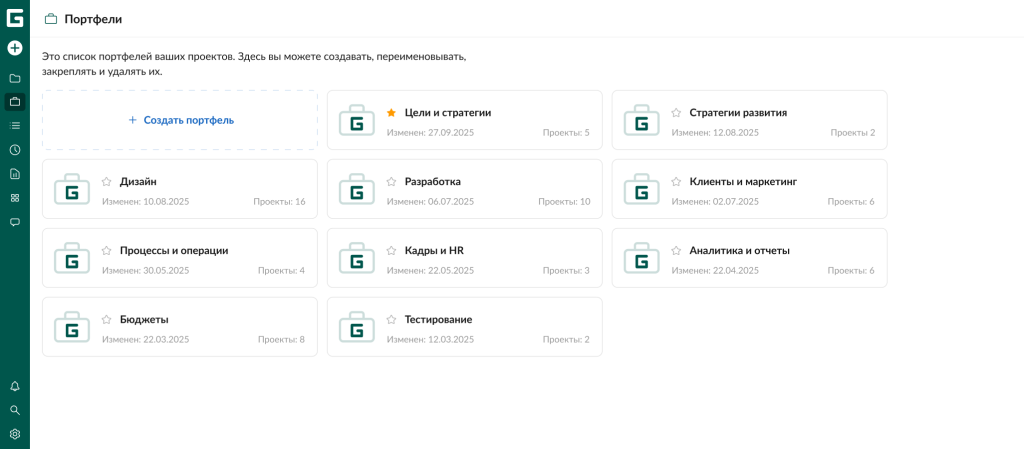
Если вам нужно открыть определенный портфель, просто нажмите на соответствующую папку.
Наведите курсор на любую из них и нажмите на три точки, чтобы получить доступ к следующим опциям:
- Переименовать портфель.
- Закрепить или открепить его для быстрого доступа на левой боковой панели.
- Удалить.
В каждом портфеле вы найдете 5 вкладок, которые помогут отслеживать проекты.
Первая вкладка, которая открывается по умолчанию, — это «Проекты».
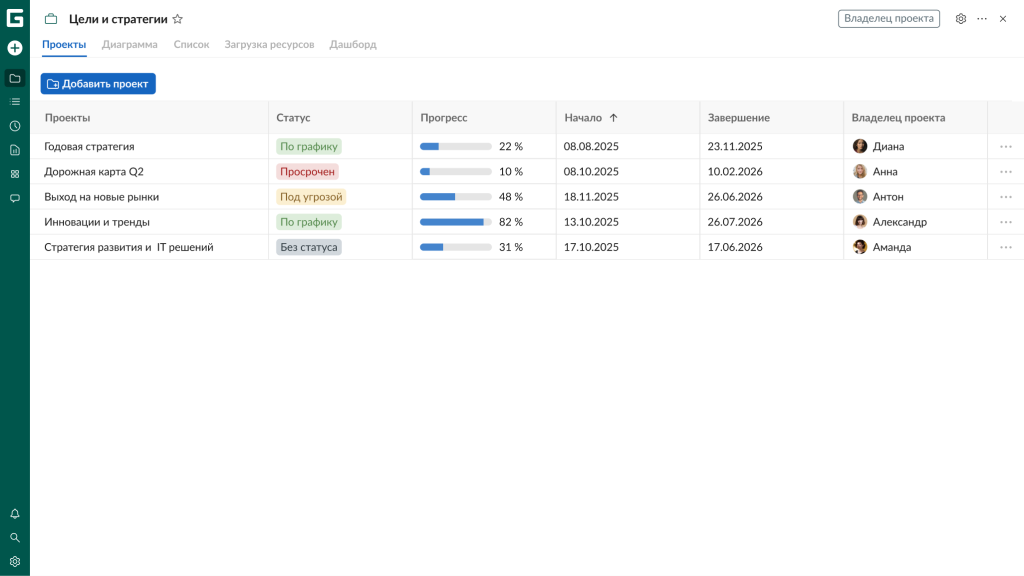
Вот краткое описание всех вкладок:
- «Проекты». В этой вкладке отображаются все проекты в вашем портфеле с важными показателями, включая название, статус, прогресс, дату начала, дату завершения и владельца. Нажав на кнопку с тремя точками справа от названия каждого проекта, вы можете выбрать один из двух вариантов: перейти непосредственно к этому проекту или удалить его из портфеля.
- «Диаграмма». Эта вкладка предлагает подробную информацию, аналогичную той, что вы получаете в представлении проекта «Диаграмма Ганта». Однако она визуализирует сразу все проекты в вашем портфеле, что позволяет получать обобщенные данные. Здесь вы можете включать выделение просроченных задач, отображать критические пути, выбирать стандартные и настраиваемые поля, применять фильтры, настраивать масштаб и экспортировать данные. Также можно разворачивать или сворачивать проекты и задачи в зависимости от необходимого уровня детализации.
- «Список». Такая вкладка дает доступ к задачам всех проектов в выбранном портфеле в виде списка. Здесь вы можете выделять просроченные активности, добавлять и скрывать стандартные и настраиваемые поля, использовать фильтры и экспортировать список задач.
- «Загрузка ресурсов». С помощью этой вкладки можно контролировать загрузку ресурсов, занятых в проектах вашего портфеля. GanttPRO позволяет выбирать режим отображения загрузки (часы, задачи или проценты), задавать собственные диапазоны дат, использовать фильтры, настраивать уровни масштабирования и экспортировать данные о загрузке.
- «Дашборд». Здесь вы найдете информацию об основных задачах и данных проекта, отсортированную по статусу, вехам по статусу и вехам по дате.
Каждая вкладка имеет свой уровень детализации. Все они позволяют менеджерам и командам просматривать данные проекта с разных углов.
Например, вот как можно развернуть проект во вкладке «Диаграмма Ганта».
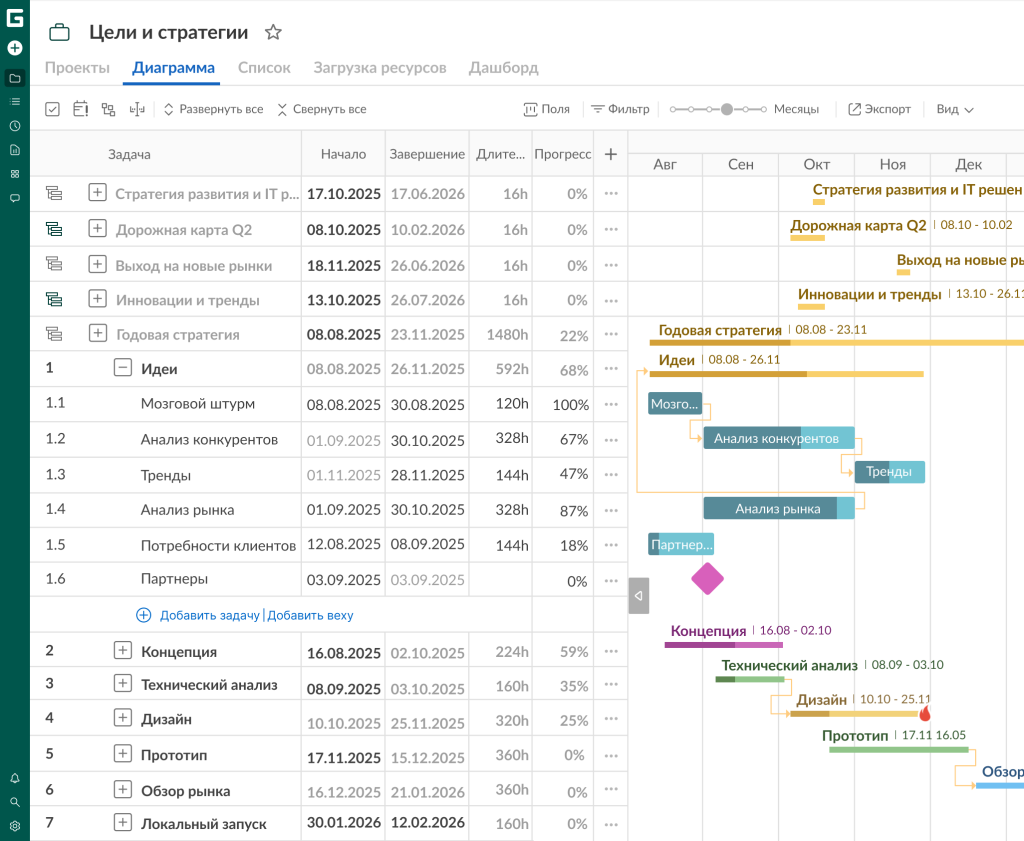
Вы видите свернутые проекты, а ниже — развернутый с задачами, подзадачами и другими важными данными.
Если вы хотите получить общую картину по конкретному проекту, можно развернуть его на сетке и еще больше увеличить масштаб таймлайна. Это сделает видимыми и управляемыми даже самые мелкие детали проекта.
В качестве приятного бонуса GanttPRO предоставляет общий доступ к портфелям проектов. Вы можете делиться ими даже с людьми за пределами вашей команды и без аккаунта в GanttPRO.
Эта возможность особенно полезна, если вам нужно предоставить информацию о проекте руководству, клиентам, партнерам и другим заинтересованным сторонам.
Для предоставления доступа внутри определенного портфеля нажмите на кнопку с тремя точками в правом верхнем углу. Затем выберите «Поделиться ссылкой» в раскрывающемся меню.
На этом все.

Эффективная программа для управления проектами
Управляйте несколькими проектами одновременно. В одном месте.
Попробуйте бесплатноУправляйте всеми проектами и задачами организованно с помощью продвинутых возможностей GanttPRO
Эффективное управление несколькими проектами одновременно требует прозрачности, координации и своевременного контроля всех рабочих процессов.
Когда команда работает над множеством задач параллельно, крайне важно видеть общую картину, быстро переключаться между инициативами и оперативно реагировать на изменения.
Возможность визуализации портфеля проектов в одном пространстве позволяет сократить время, затрачиваемое на рутинные действия, и сосредоточиться на результатах.
С GanttPRO вы можете планировать и организовывать любое количество проектов, полностью контролируя каждую задачу и приоритеты.
Попробуйте эту мощную программу, чтобы добиться качественного управления несколькими проектами одновременно. Без хаоса и потерь.
Read also
Сервис для гибкого планирования!
Более 1 млн менеджеров экономят на управлении командой до 3 часов в день вместе с GanttPRO
Попробуйте бесплатноГарантируем 100% конфиденциальность!
